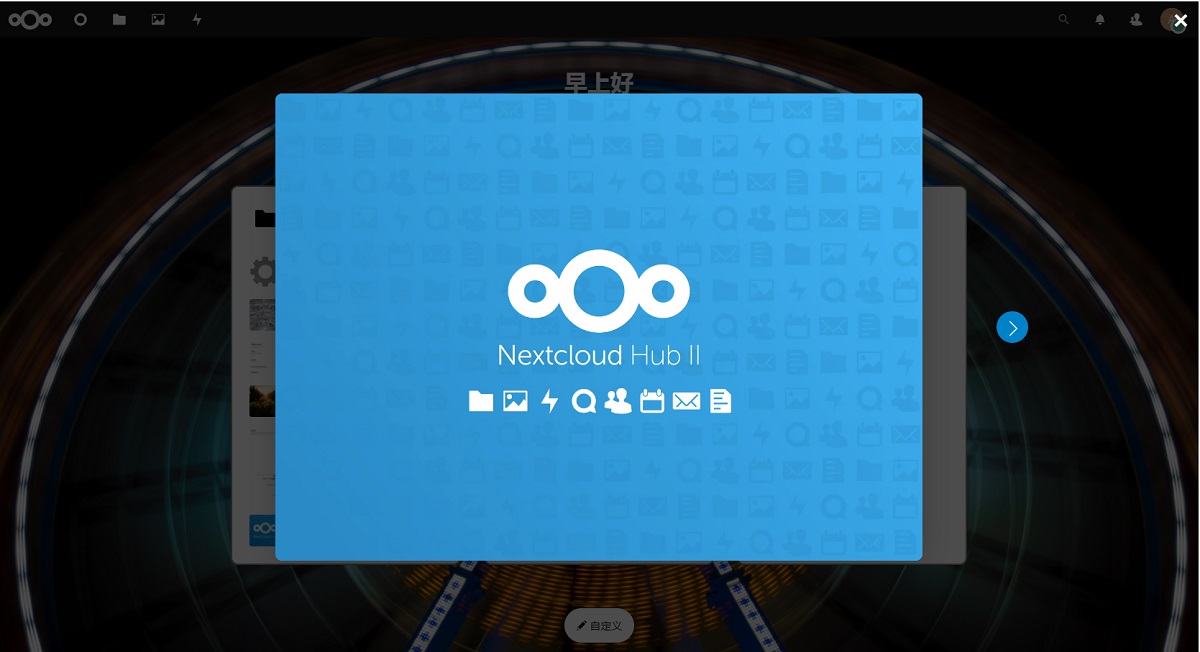文章目录[隐藏]
Nextcloud是一个网盘式文件管理系统,多用户权限管理,多客户端,使用简单。可在浏览器中运行,也可下客户端,不论使用哪种方式运行,使用教程都是一样的。
NextCloud为非结构化数据资源提供一个安全的家。主要优点:多平台支持、资源共享、资源实时同步、资源安全存放等。
一、Nextcloud 客户端
nextcloud的访问方式有多种,电脑网页版和手机app版本。关于电脑客户端我感觉最多的功能是做备份,网页端新建的文件夹和文件都可以在客户端配置进行同步备份到本机电脑上。
电脑端:
电脑端的下载和安装都比较简单,到官网进行下载和安装即可。相关的配置也比较简单,大概如下:
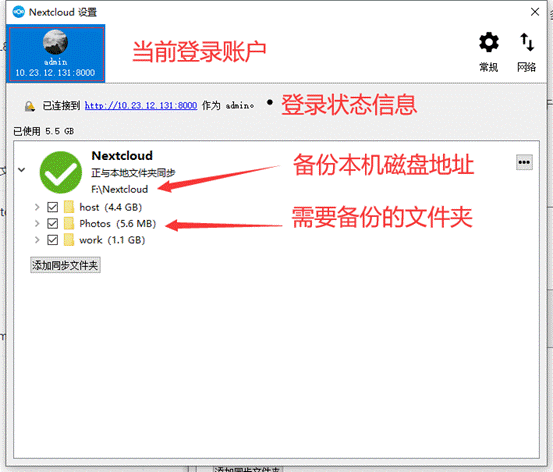
①设置文件存储路径,若使用本地同步方式时,建议将路劲放在空间较大的磁盘。
②选择文件同步方式,分为虚拟同步和本地同步。
虚拟同步:虚拟同步的方式可以快速查看服务器的内容,但需要使用时具体文件是需要单独下载。
本地同步:本地同步可以快速访问文件内容,不需要单独下载,初次同步时间长,需要本地存储空间大。
客户端在安装完成之后,首次启动需要绑定相关账户,可能还需要网页端进行授权才能正常连接。如下图:
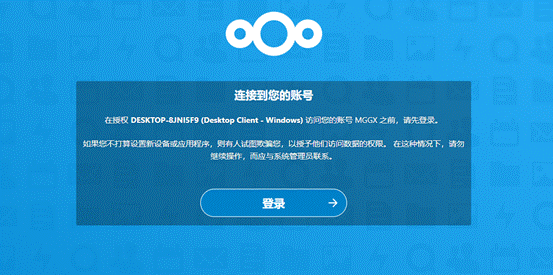
登录自己的账号完成授权后关闭浏览器界面即可
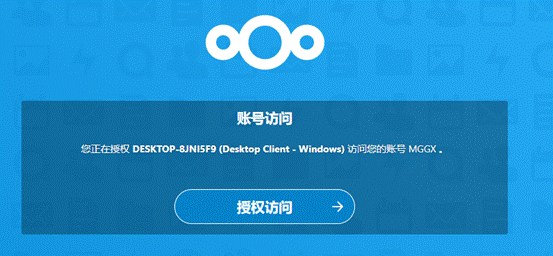
客户端登录之后,一般都会隐藏在电脑右下角,大概页面如下图:

①用户设置
②同步文件夹
③网页信息设置
④同步日志
⑤分享链接
手机端:
手机端同样需要先下载相应app,自行网上搜下即可之后安装。app也是首次登录绑定相关账户,使用也很简单,自行熟悉即可。主要是实现不同终端同时访问的功能。
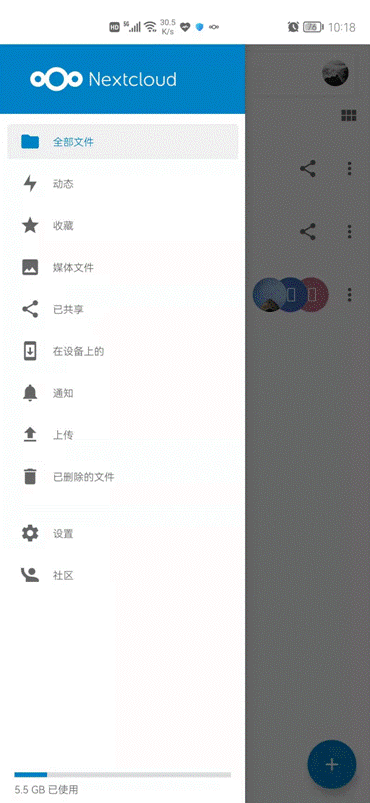
二、主要功能介绍
下面,就Nextcloud四个方面的功能进行介绍,分别是:文件的上传、分享和管理如何多人协同编辑文档,流程图的使用思维导图。
1、文件的上传、分享和管理
最重要的概念,共享组和共享文件夹,这样实现文件共享,控制权限等。
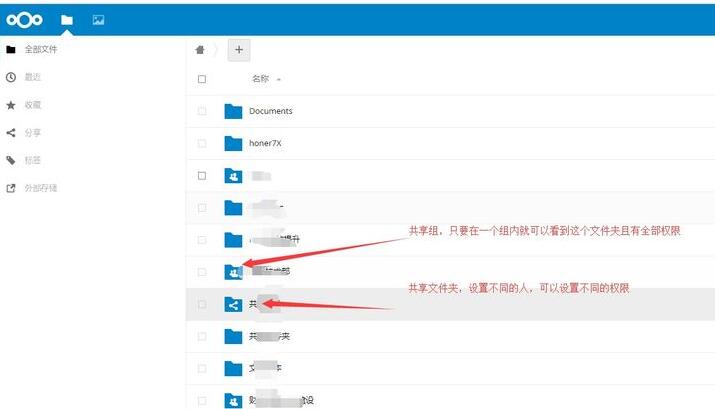
共享组:在后台用户管理中可以创建组,设置组员,这样就会生成一个和组名同样的文件夹,所有组员对目录有完全控制权限。
共享文件夹:需要手动设置分享对象,且可以设置对方的具体权限,比如是否可编辑等。
上传文件的方法有两种,使用按钮和拖动。点击+号选择文件,或者直接拖动上传都可以
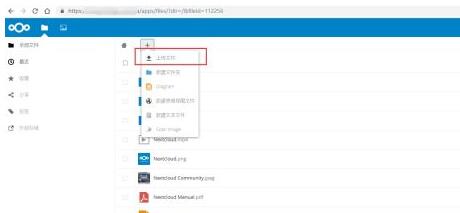
可以收藏,可以点击外链分享。
单个文件文件分享,图片\PDF\视频\流程图文件,可以直接打开。
2、多人协同编辑文档
这里就推荐一个插件了“ONLYOFFICE”,OnlyOffice是一款强大的在线office工具,我们通过他可以让客户脱离于客户端环境,直接从web端进行文档编写。而且支持多人同时对文档进行修改并有痕迹,也能完美的支持nextcloud。
整理的逻辑也比较简单,首先服务器部署服务端,nextcloud安装对应的插件并做相关设置即可。当支持的文档双击时会自动调用ONLYOFFICE进行打开。
具体可参考:nextcloud协同办公插件ONLYOFFICE
3、流程图功能
集成了第三方http://draw.io的在线流程图应用。可以方便地进行流程的创建、编辑和分享。结合组共享和文件夹共享,可以方便的实现流程图在公司和部门范围内的分享。支持导入和导出。
思维导图特别适合用来做,会议记录,读书笔记,头脑风暴,工作记录,会议安排等方面。
云盘里使用这个功能也是非常的简单,容易上手,相应的设置也满足日常所需。而且能够导出为SVG和PNG图片,更加方便。
除了以上提及的功能之外,Nextcloud的功能远没有介绍完。可以根据需要安装非常多的插件,插件的类型非常的多。每个用户都可以拥有自己的一个WEB页面,且可以通过MD文件进行维护。
应用的管理页面

总结:
至此,已经基本上完成Nextcloud的介绍。
Nextcloud都是一个得力的工具,很多初创企业或者大公司的小部门可以考虑部署。